【硕思logo设计师最新版】硕思logo设计师专业版下载 v3.5.0.0 官方版
软件介绍
硕思logo设计师最新版是一款非常不错的LOGO设计软件。用户只需要在软件中导入图片,并进行自定义设计,在软件中可以使用图像简便、文本效果、阴影等样式。硕思logo设计师专业版能够帮助用户轻松获得自己最理想中的LOGO样式,非常实用。
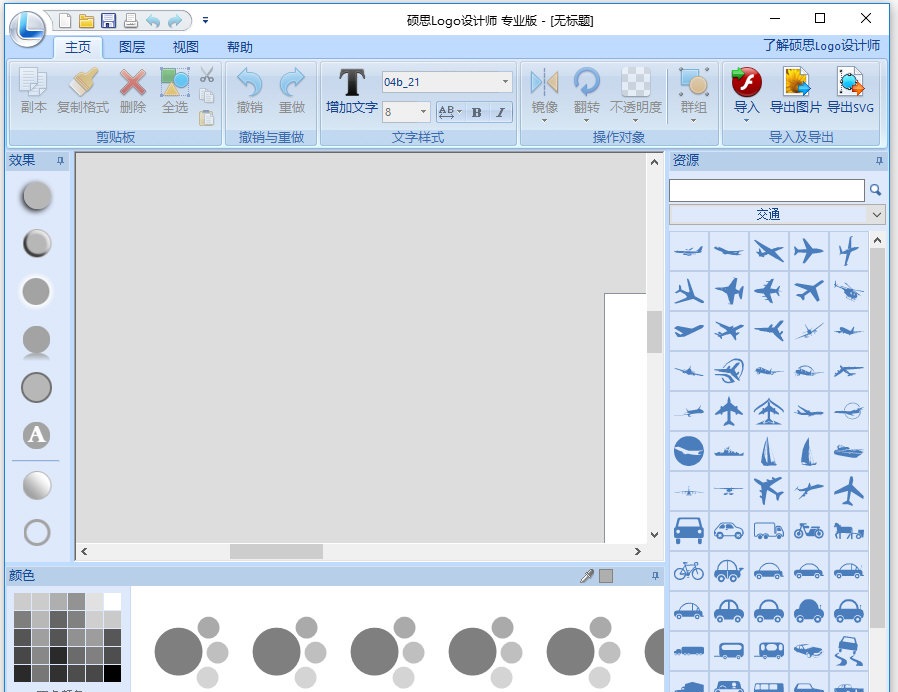
硕思logo设计师最新版软件特色
1.为网站、博客、论坛或邮件设计logo,按钮、条幅、标题。
2.定制自己的颜色和图形。
3.为发布导出logo或者打印logo,它分享参考来帮助设置logo大小。
4.将内置颜色&资源应用到图片和文本对象。
5.自定义文本对象,包括字体、大小、特效和样式。
6.分享超过150个内置的模板。
7.通过搜索或分类找到所有资源。
8.导入JPG与PNG,GIF或BMP格式图片。
9.完美的布局每个对象。
10.多种精心挑选的颜色方案及矢量图形。
硕思logo设计师最新版软件功能
1、内置模板和丰富的资源
分享超过190种内置模板
通过搜索或分类找到所有资源
导入JPG,PNG, GIF或BMP格式图片
400多种精心挑选的颜色方案
2500多种矢量图形
40多种文字字体
导入SWF资源
2、美化图片和文本
将内置颜色&资源应用到图片和文本对象
自定义对象属性,包括颜色、阴影、发光、斜角、倒影
自定义文本对象,包括字体、大小、特效和样式
导入图片和文本效果
3、完美布局每个对象
缩小或放大画布来更好的查看图片
分享网格,来帮助用户布局图片
通过水平或垂直镜像来旋转图片
向后或向前调整对象次序
定制自己的颜色或过滤器的图形
4、输出流行格式logo
为发布导出logo、打印logo或通过邮件发送logo,它分享参考来帮助设置logo大小。参考包括名片、帽子、T恤等等为网站、博客、论坛或邮件设计logo, 按钮、条幅、标题
在很多行业中都可以使用logo,例如技术,财务,医疗保健,一般业务和零售,教育和培训,旅游,团体,运动和健身
5、强大的编辑和定制能力
定制自己的颜色和图形
可在画布上调整大小,斜度,旋转角度等
主流的Ribbon菜单模式,全选、剪切粘贴快捷按钮操作,对齐设置及复制格式。
在工具栏上可进行撤销、重做、逆时针旋转、顺时针旋转、复制和不透明度等操作
硕思logo设计师最新版软件帮助
界面
程序使用界面包含七个部分:菜单、工具栏、画布、效果面板、颜色面板、资源面板和状态栏。.
1、菜单
在菜单栏中列出了程序的所有主要功能。.
2、工具栏
这些按钮是最常用功能的快捷方式。用户可以直接点击工具栏上按钮来使用该功能。
3、画布
Logo是在画布中创建的,你在画布上所看到的就是你得到的。
4、效果面板
在效果面板中显示了多样的效果,你可以直接将这些效果应用到对象上或自定义效果。
5、颜色面板
在颜色面板中列出了很多的颜色方案,你可以将这些颜色直接应用到对象或自定义颜色。
6、资源面板
在资源面板中列出了所有的资源。为创建logo,在这里可以将所有的资源任意的添加到画布中或在画布中编辑.
7、状态栏
这里显示了一些关于画布中选定对象的相关信息,包括位置、宽度、高度和旋转状态。
注意:X和Y指对象的记录点。该记录点是缩放和位置改变的原始位置。它简化了X和Y的坐标运算,让我们更好的了解对象的坐标。
硕思logo设计师最新版软件亮点
1、分享超过190种内置模板。
2、支持导入多格式图片JPG,PNG,GIF或BMP等。
3、支持导入Flash SWF资源。
4、自定义对象属性。
5、输出流行格式logo.
6、2500多个矢量图形和17个类别。
硕思logo设计师最新版安装步骤
1、在知识兔下载硕思logo设计师最新版,并解压到当前文件夹中,点击其中的.exe应用程序,进入安装向导界面,接着点击下一步,然后我们来到许可协议界面,勾选协议后点击下一步。
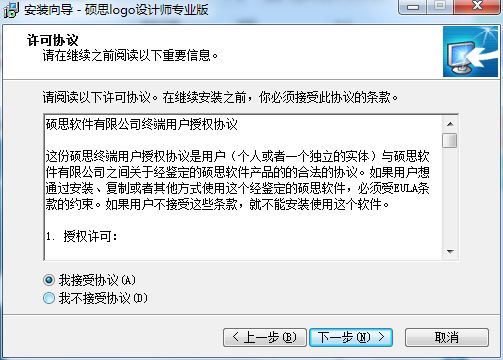
2、选择软件安装位置界面,建议用户们安装在非系统盘中,选择好安装位置点击下一步。
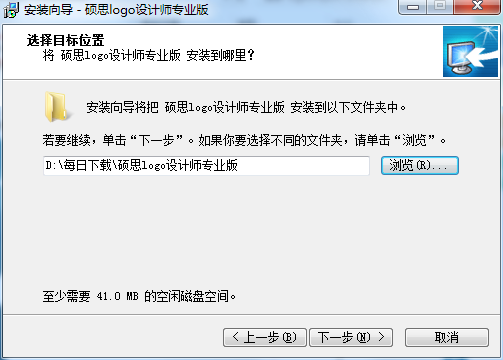
3、硕思logo设计师安装结束,点击完成即可。
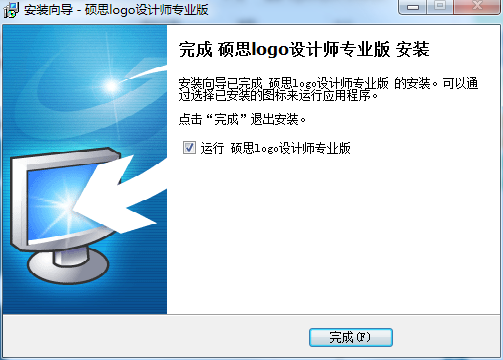
硕思logo设计师最新版使用方法
打开硕思logo设计师,首先会出现一个界面,里面含有上百种模板资源。使用者可以按照自己的需求选择。硕思logo设计师还包含有上千种资源,能够分享设计者无数的创作灵感。当然设计者也可以选择从外界资源中进行导入操作,以使自己的创作资源更加丰富。 一般来说,logo设计教程很简单。只要了解硕思logo设计师相关的界面及其功能后即可进行logo设计。当设计者拥有一定的设计创意后,选择相应的资源,拖至面板中,同时可以对其进行拉伸、缩放等操作。设计者可以在“颜色”面板对其进行颜色的挑选与改变。在“效果”面板可对图案进行倒影、镜像、反射、发光等操作。
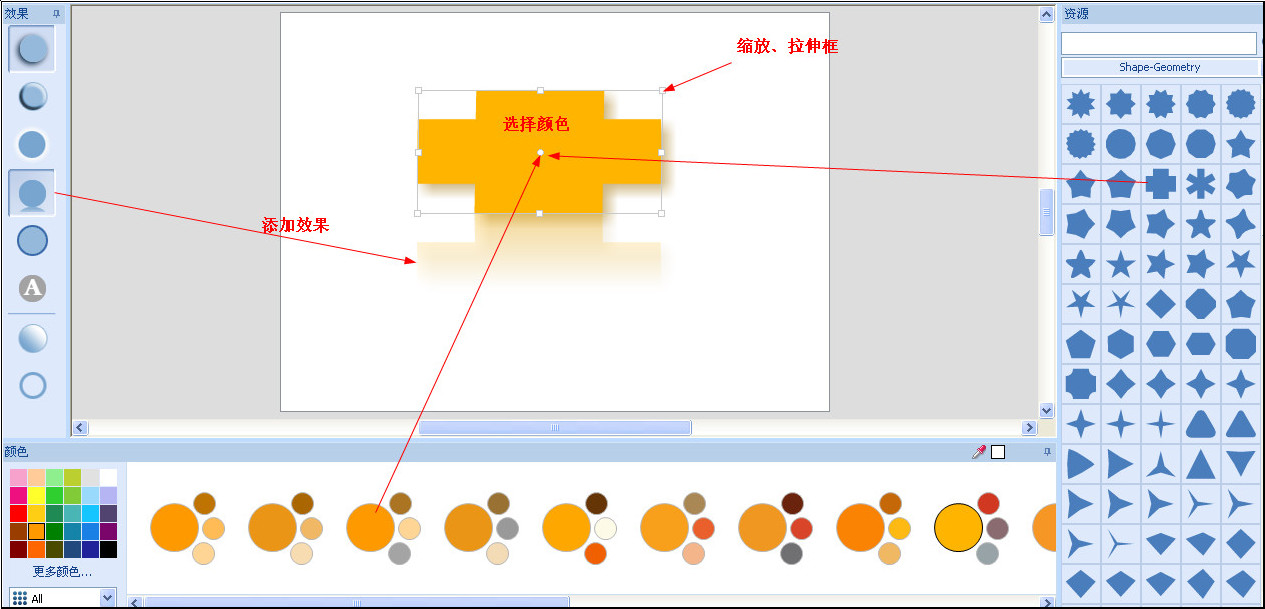
若是对背景画布的颜色想作改变的话,那么可在“视图”中的背景颜色中进行修改。另外,在“视图”这一功能表中还可以对背景画布进行缩放、画布大小、网格以及样式的改变等。
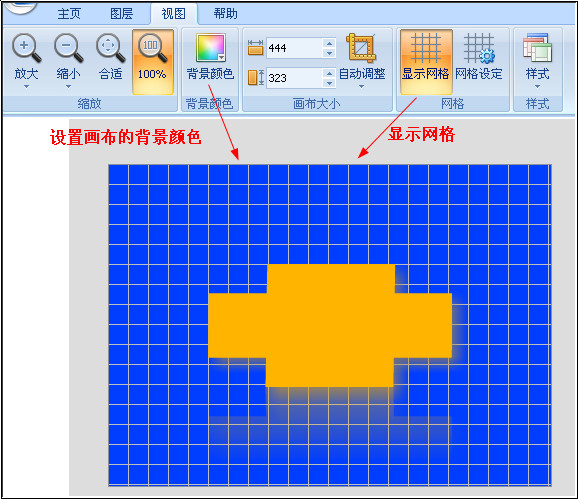
若是想对操作对象进行文字添加时,也可直接选择工具栏上的“增加文字”功能进行文字添加。双击文本内容可进行文字内容的修改,选中文本框,即可进行文字样式的修改,也可对文字进行颜色、效果的添加,操作与以上步骤一致。
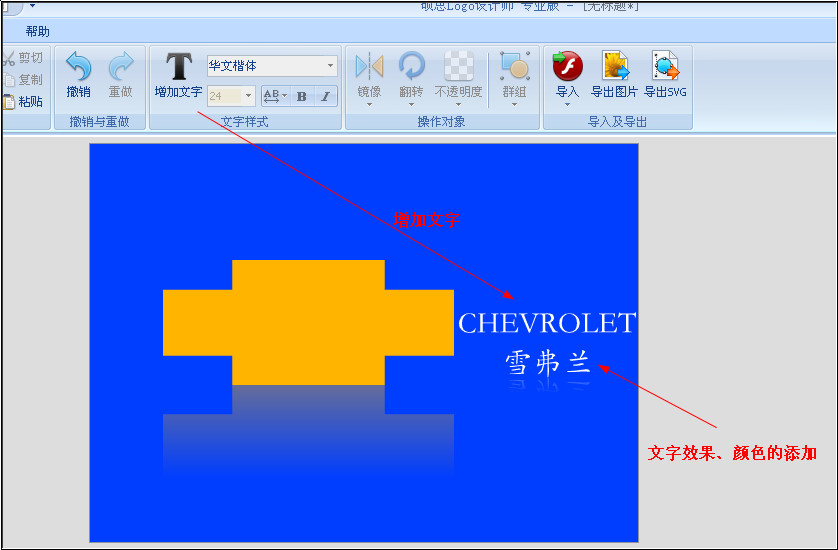
当然,若是碰到两个或两个以上的图案时,需要对其进行图层的排序,则可选中图案,在“图层”工具栏中选择相应的操作:置于顶层、上移一层、下移一层以及置于底层等操作。另外,还可进行整个团的对齐、配置等操作。当然,在本logo设计中,无需对图层进行排序管理。在进行一系列设置后,logo就完成了。

硕思logo设计师最新版常见问题
问:硕思logo设计师怎么从模板中快速创建logo?
答:分享了许多内置的模板,模板中包括丰富的logo设计素材, 这些模板基于他们的功能被分为五个种类,包括标志的,经典的,凉爽的,基于字母的和流行的。只要替代文本和图片对象,用户能够直接从精心设计的模板中制作一个全新的logo设计师。
问:硕思logo设计师如何设置文本对象的文本字体?
答:在文本字段中输入文本, 你可以选择文本字段并设置文本对象的字体。在菜单栏上点击 “对象 > 文本字体” 或者在工具栏上点击按钮打开 “文本字体” 对话框。
问:硕思logo设计师如何自定义对象的颜色和效果?
答:除了预制配色方案,你还可以为logo图片自定义颜色和效果。点击 “自定义” 按钮来打开”自定义” 对话框来设置像样的颜色和效果。
问:硕思logo设计师如何设置文本对象的文本效果?
答:在文本字段中输入文本, 你可以选择文本字段并设置文本对象的效果。在菜单栏点击 “对象 > 文字效果 ” 或者在工具栏上点击按钮 来打开 “文本效果” 对话框。
下载仅供下载体验和测试学习,不得商用和正当使用。
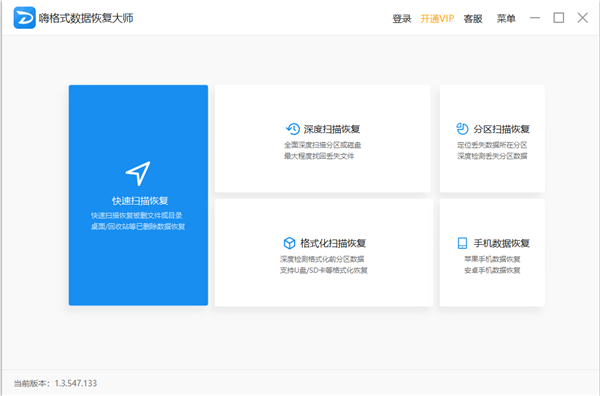

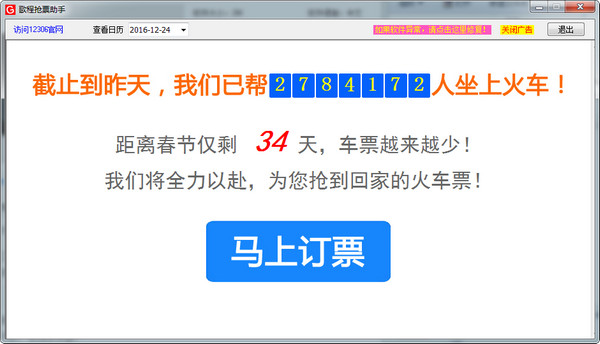
发表评论